
Innehåll
- stadier
- Del 1 Ladda ner nödvändiga filer
- Del 2 Förbereda Minecraft för modinstallation
- Del 3 Installera Minecraft och sedan Pixelmon mod
Pixelmon är en mod för Minecraft. Det simulerar Pokémon-spelet, men använder grafiken för spelet Minecraft. Du kommer att kunna välja mellan Bulbizarre, Salamèche, Carapuce och Évoli i början av spelet. Då kan du också fånga andra pokémoner under spelet som i det riktiga Pokémon-spelet.
stadier
Del 1 Ladda ner nödvändiga filer
-
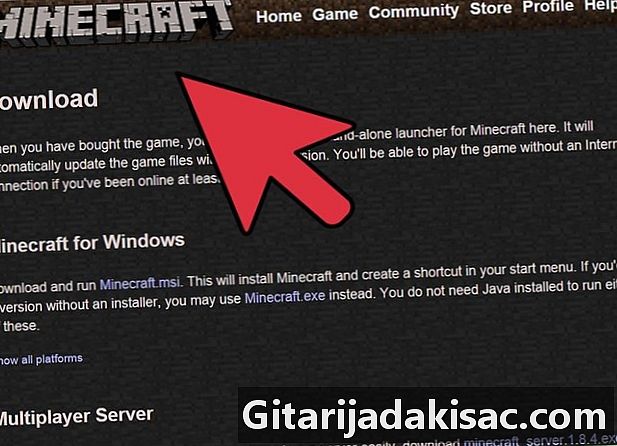
Ladda ner eller installera spelet Minecraft. Pixelmon är bara en mod. Detta innebär att du behöver det ursprungliga spelet (Minecraft i detta fall) för att använda det. Se till att Minecraft är stängt för resten av den här artikeln. -

Ladda ner mod Pixelmon på webbplatsen för dess utvecklare (eller "modder" på engelska). Du kan spara det på skrivbordet så att du enkelt kan komma åt det senare. -
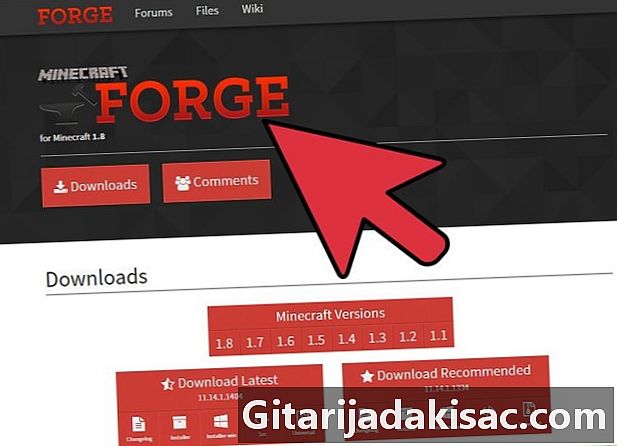
Ladda ner Minecraft smedja. Du behöver den här programvaran för att köra moden. Ett installationsprogram ingår i Minecraft-smedfilerna. Se till att klicka på "Client" när du installerar det här programmet. -
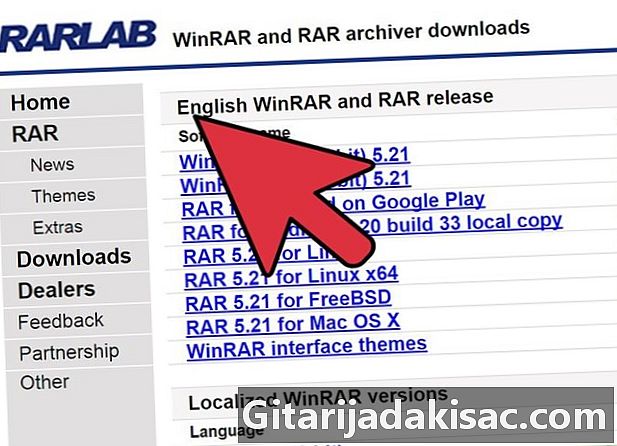
Ladda ner och installera Winrar. Du behöver ett program för att extrahera arkiv som Winrar för att extrahera de larchiva filerna "Pixelmon.rar". Om du inte har något sådant program ännu rekommenderar vi att du laddar ner och installerar Winrar.- Du kan också välja 7-zip som representerar ett bra alternativ till Winrar.
Del 2 Förbereda Minecraft för modinstallation
Den här delen är för personer som redan har installerat Minecraft på sin dator. Ignorera alla förklaringar i den här delen om du installerar Minecraft för första gången eller vill göra en ren installation.
-

Klicka på "Start" -knappen. -
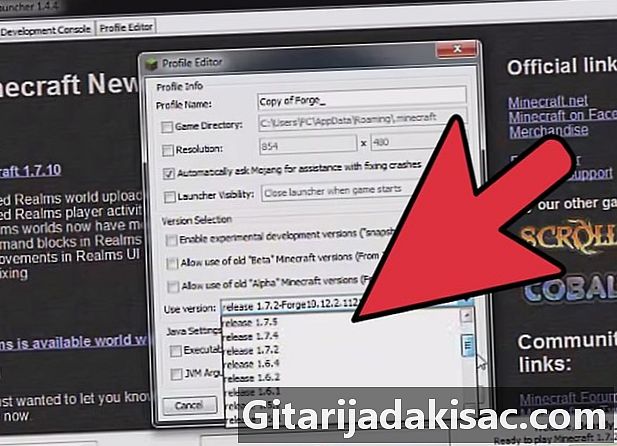
Ange "% APPDATA%" i sökfältet. Tryck sedan på "Enter" -tangenten. Ett fönster där ett stort antal mappar visas bör sedan öppnas. -
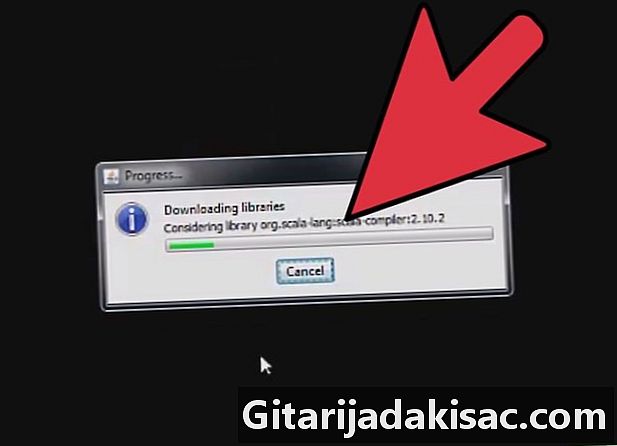
Leta upp mappen "Minecraft" i det här fönstret. -

Radera mappen. Minecraft-data kommer att raderas helt från din dator. -
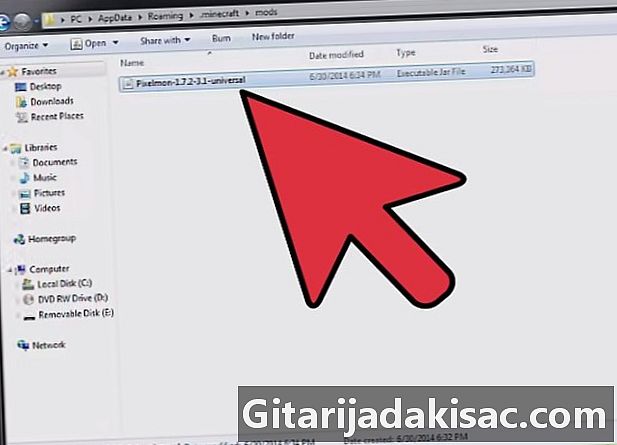
Stäng fönstret. När mappen "Minecraft" har tagits bort kan du fortsätta till nästa steg.
Del 3 Installera Minecraft och sedan Pixelmon mod
-

Kör programmet "Minecraft.exe "som du har laddat ner tidigare och vänta på att den öppnas. När programmet är öppet ansluter du till Minecraft-servern. -

När du är ansluten klickar du på knappen "Spela" i Minecraft-gränssnittet. Lämna sedan spelet omedelbart. Det är dags att installera Pixelmon. -

Gå tillbaka till där du sparade modulen "Pixelmon" och öppna den med Winrar eller ett annat program för att extrahera arkiv.- Det är inte nödvändigt att extrahera lärarkivfilerna för tillfället. Låt bara lärkiv öppna.
-
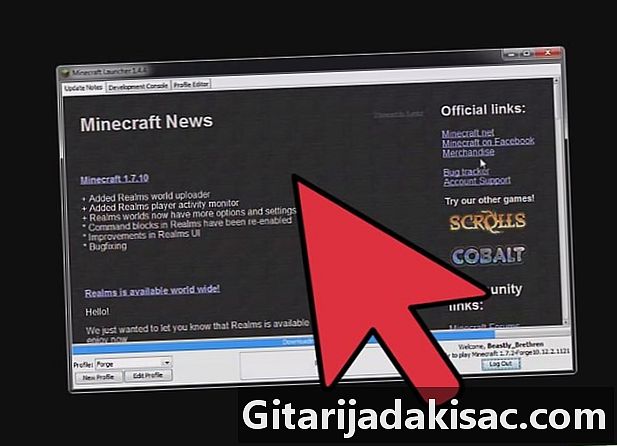
Tryck på "Start" -knappen på skrivbordet och ange "% APPDATA%" igen i sökfältet. Du kommer omedelbart att märka att mappen "Minecraft" åter finns i listan över mappar. -

Dubbelklicka på mappen "Minecraft" för att öppna den. Gå tillbaka till där du sparat Minecraft-smide-programmet, öppna det och klicka på "Client" under installationen. -
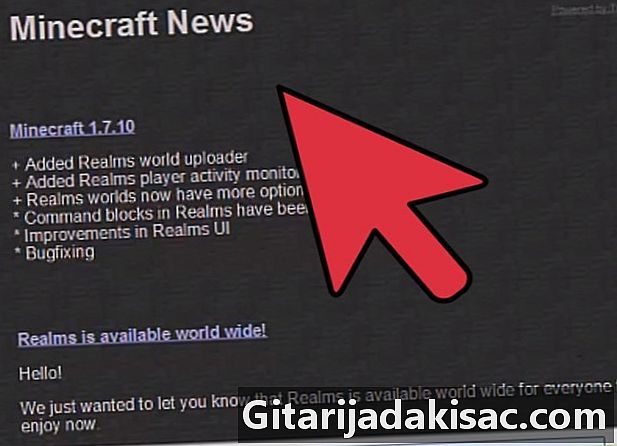
Återgå till det larchiva fönstret "Pixelmon" som du lämnade öppet. Markera "mod" och "databasmapp" och kopiera dem till "Minecraft" -mappen. En dialogruta bör visas på skärmen för att indikera att mappar med samma namn redan finns. Välj sedan alternativet "Ersätt mapp i destination". -
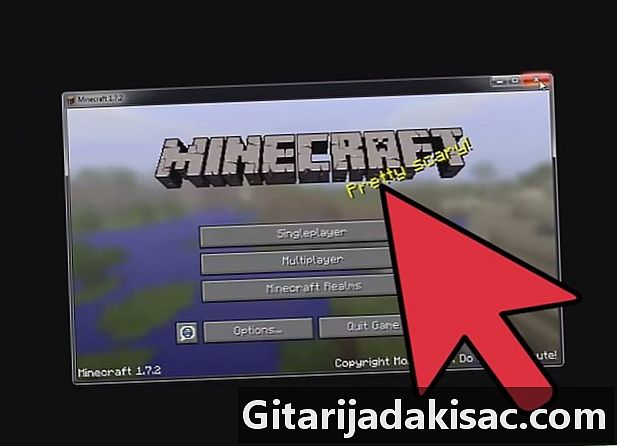
Öppna den nya Minecraft Launcher. Klicka sedan på "Redigera profil". Klicka på "Använd version" i popup-menyn som visas på skärmen. Klicka på alternativet märkt "release 1.7.2-Forge10,12,2 1121" med namnet (eller liknande namn) och klicka sedan på "Spara profil". -
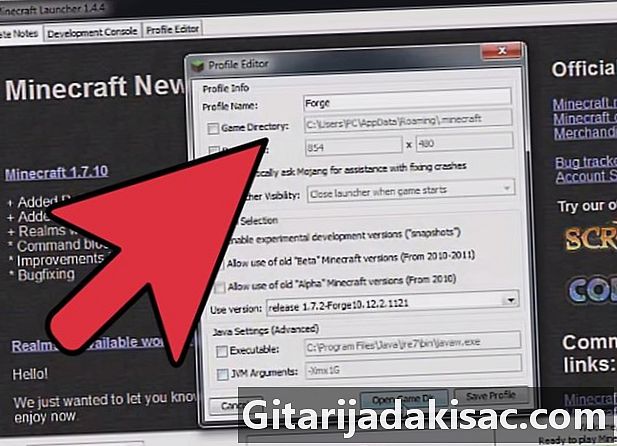
Spara profilen och klicka på "Spela". Starta ett nytt spel i enspelarläge och skapa en ny värld. Du kommer omedelbart att omdirigeras till en sida så att du kan välja Pokémon som du vill börja med. Det är dags för dig att bli Pixelmon-tränare!